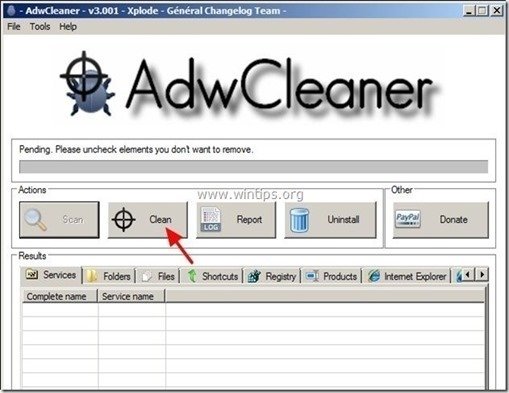Sommario
Filtro Intelewin (TR/Agent.tgs, TR/Agent.ddf) è un pericoloso cavallo di Troia che nasconde la sua esistenza al rilevamento (e alla rimozione) e che, una volta infettato un computer, può rubare informazioni personali, violare la privacy ed eseguire modifiche pericolose all'interno del sistema infetto.
Comunemente, Filtro Intelewin Il trojan viene fornito in bundle all'interno di programmi software gratuiti che l'utente scarica e installa da fonti di download sconosciute.
Se un computer è infettato da Filtro Intelewin Trojan, la protezione antivirus viene disattivata, la velocità del computer diminuisce drasticamente e vengono visualizzati sempre più annunci nel browser Internet.
Intelewin filtra le cartelle e i file dannosi:
- C:´Documenti e impostazioni´Tutti gli utenti´Dati delle applicazioni Filtro Intelewin C:\ProgramData/ Filtro Intelewin Intelewinfilter.dll Intelewinfilter_x64.dll IntelewinfilterSvc.dll
Per pulire Filtro Intelewin Trojan dal computer, seguire la procedura descritta di seguito:

Come rimuovere il Trojan " Filtro Intelewin dal computer:
Fase 1: Avviare il computer in "Modalità provvisoria con rete".
Per farlo:
1. Spegnere il computer.
2. Avviare il computer (Accensione) e durante l'avvio del computer, stampa il " F8 " prima che appaia il logo di Windows.
3. Utilizzando le frecce della tastiera, selezionare la voce " Modalità provvisoria con collegamento in rete " e premere "Invio".
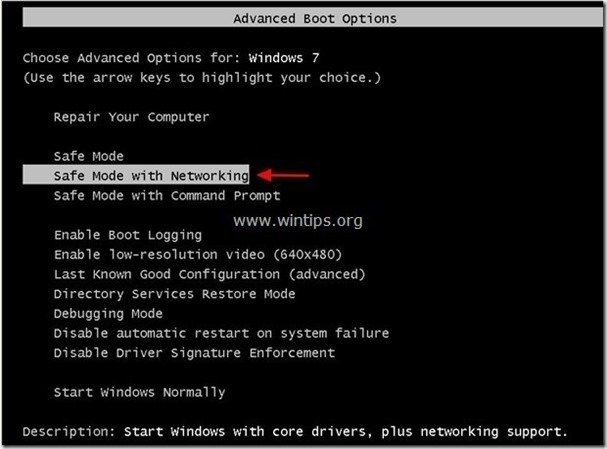
Passo 2: Terminare i processi dannosi & Pulire il computer con RogueKiller.
1. Scaricare e salvare " RogueKiller " sul computer* (ad esempio, sul Desktop).
Avviso*: Scaricare versione x86 o X64 In base alla versione del sistema operativo. Per trovare la versione del sistema operativo, " Cliccare con il tasto destro del mouse " sull'icona del computer, scegliere " Proprietà " e guardare " Tipo di sistema sezione ".

2. Fare doppio clic per correre RogueKiller .
3. Lasciare che il pre-scansione da completare e poi premere su " Scansione "per eseguire una scansione completa.
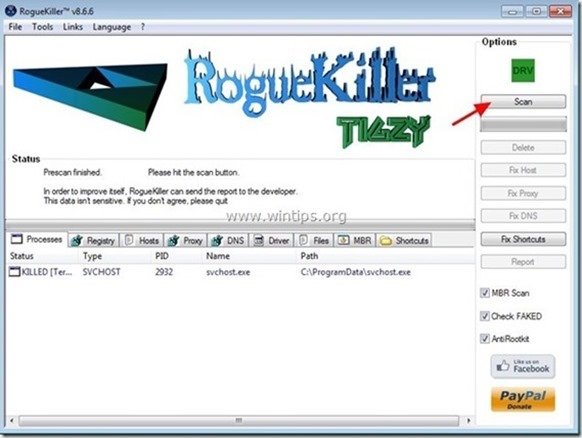
3. Al termine della scansione completa, premere il tasto "Cancellare" per rimuovere tutti gli elementi dannosi trovati.
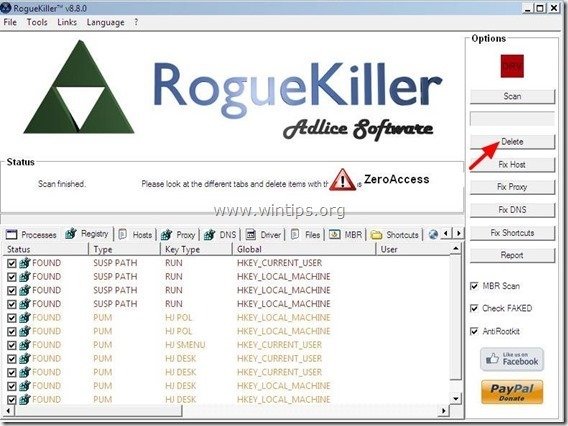
4. Chiudere RogueKiller utilità e riavvio il computer.

5. Avviare il computer in " Modalità provvisoria con collegamento in rete " di nuovo.
6. Continuare con il prossimo passo.
Passo 3. Disinstallare " Filtro Intelewin dal pannello di controllo.
1. Per farlo, andare su:
- Windows 8/7/Vista: Avvio > Pannello di controllo . Windows XP: Inizio > Impostazioni > Pannello di controllo.

2. Fare doppio clic per aprire
- Aggiungi o rimuovi programmi se si dispone di Windows XP Programmi e caratteristiche se si dispone di Windows 8, 7 o Vista.
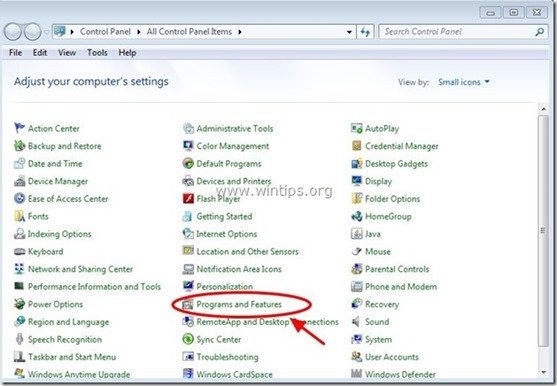
3. Nell'elenco dei programmi, trovare e rimuovere/disinstallare una qualsiasi di queste applicazioni:
- Filtro Intelewin (da " Gruppo GT ") Disinstallare anche qualsiasi altra applicazione sconosciuta o indesiderata elencata.
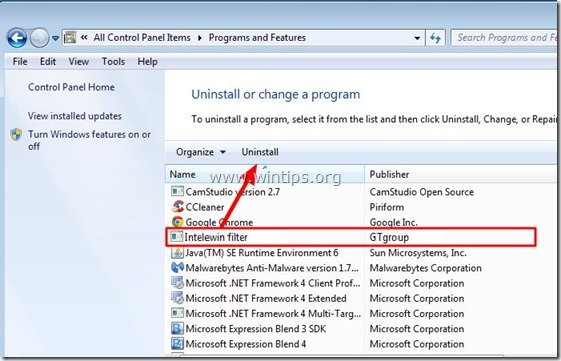
Passo 4. Cancellare i rimanenti " Filtro Intelewin ” file nascosti
Avviso: Per eseguire questa operazione è necessario attivare la visualizzazione dei file nascosti.
- Come attivare la visualizzazione dei file nascosti in Windows 7Come attivare la visualizzazione dei file nascosti in Windows 8
1. Navigare nei seguenti percorsi ed eliminare le seguenti cartelle: Filtro Intelewin
- C:´Documenti e impostazioni´Tutti gli utenti´Dati applicativi´ Filtro Intelewin C:\ProgrammaDati Filtro Intelewin
Passo 5: Pulire gli adware, i file dannosi e le voci del Registro di sistema con "AdwCleaner".
1. Scaricare e salvare l'utility "AdwCleaner" sul desktop.
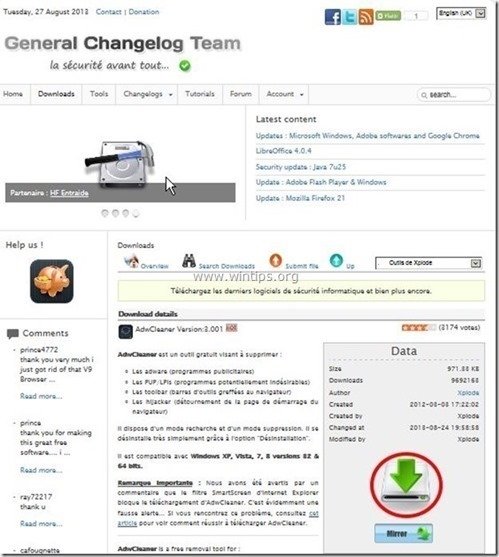
2. Chiudere tutti i programmi aperti e Doppio clic per aprire "AdwCleaner" dal desktop.
3. Stampa " Scansione ”.

4. Al termine della scansione, premere "Pulito " per rimuovere tutte le voci dannose indesiderate.
4. Stampa " OK " a " AdwCleaner - Informazioni" e premere " OK " di nuovo per riavviare il computer .
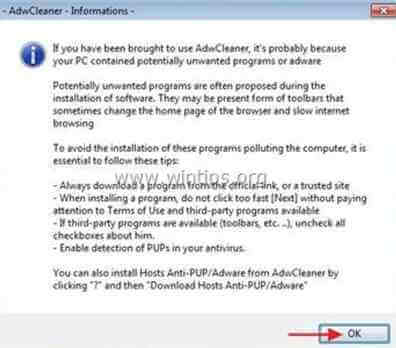
5. Al riavvio del computer, chiudere " Informazioni "AdwCleaner (readme) e proseguire con il passo successivo.
Passo 6. Pulire il computer dalle minacce dannose rimanenti.
Scaricare e installare uno dei programmi anti-malware GRATUITI più affidabili oggi per ripulire il computer dalle restanti minacce dannose. Se volete rimanere costantemente protetti dalle minacce malware, esistenti e future, vi consigliamo di installare Malwarebytes Anti-Malware PRO:
Protezione MalwarebytesTM
Rimuove spyware, adware e malware.
Inizia subito il download gratuito!
1. Eseguire " Malwarebytes Anti-Malware" e consentire al programma di aggiornarsi alla versione più recente e al database dannoso, se necessario.
2. Quando sullo schermo viene visualizzata la finestra principale di "Malwarebytes Anti-Malware", scegliere la voce " Eseguire una scansione rapida " e quindi premere " Scansione " e lasciare che il programma esegua la scansione del sistema alla ricerca di minacce.
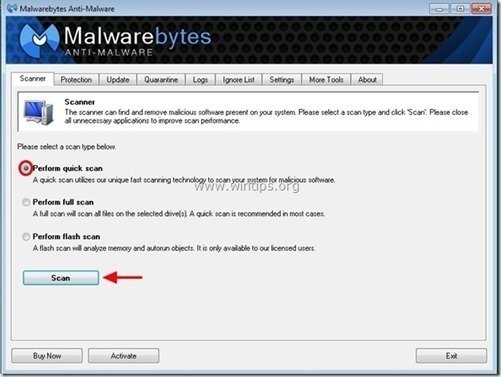
3. Al termine della scansione, premere "OK" per chiudere il messaggio informativo e poi stampa il "Mostra risultati" per vista e rimuovere le minacce dannose trovate.
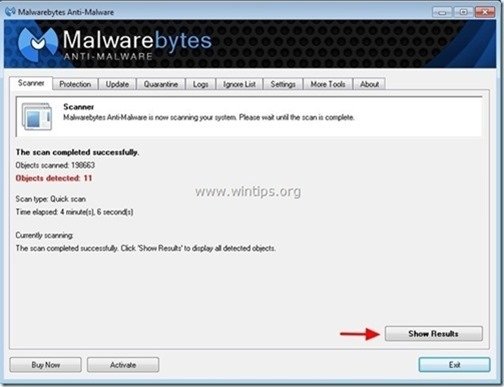 .
.
4. Al punto " Risultati dello spettacolo ", controllare tutti gli articoli trovati (Cliccare con il tasto destro del mouse > " Selezionare tutti gli articoli". ) e poi fare clic sul pulsante " Rimuovi selezionati " per rimuovere tutte le minacce.
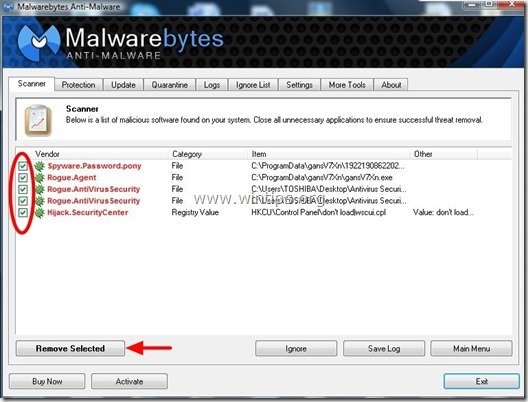
5. Quando il processo di rimozione degli oggetti infetti è completato , "Riavviare il sistema per rimuovere correttamente tutte le minacce attive".
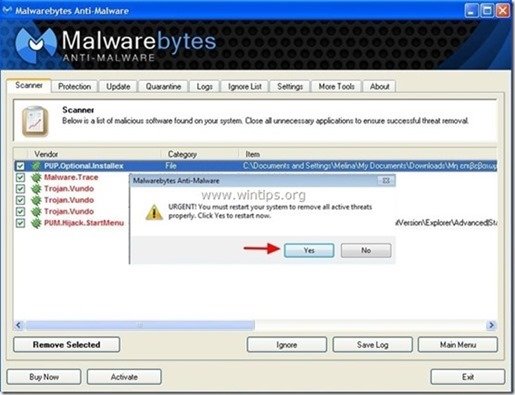
6. Proseguire fino al passo successivo.
Consigli: Per garantire che il computer sia pulito e sicuro, Eseguire una scansione completa di Malwarebytes Anti-Malware in "modalità provvisoria" di Windows. .*
*Per accedere alla modalità provvisoria di Windows, premere il tasto " F8 " durante l'avvio del computer, prima della comparsa del logo di Windows. Quando il tasto " Menu Opzioni avanzate di Windows " appare sullo schermo, usare i tasti freccia della tastiera per spostarsi sul punto Modalità provvisoria e quindi premere "ENTRARE “.
Passo 7. Pulire i file e le voci indesiderate.
Utilizzare " CCleaner " e procedere con il programma pulire il vostro sistema da temporanee file internet e voci di registro non valide.*
* Se non si sa come installare e utilizzare "CCleaner", leggere queste istruzioni .
Passo 8. Riavviare il computer per rendere effettive le modifiche ed eseguire una scansione completa con il programma antivirus.

Andy Davis
Il blog di un amministratore di sistema su Windows